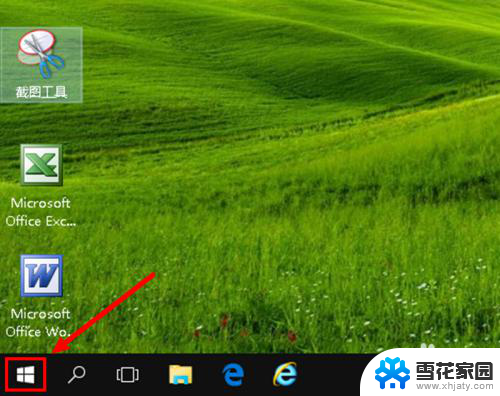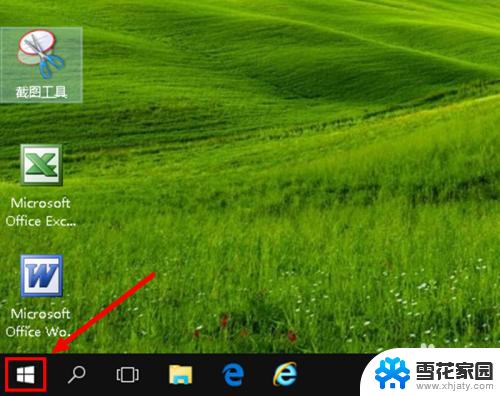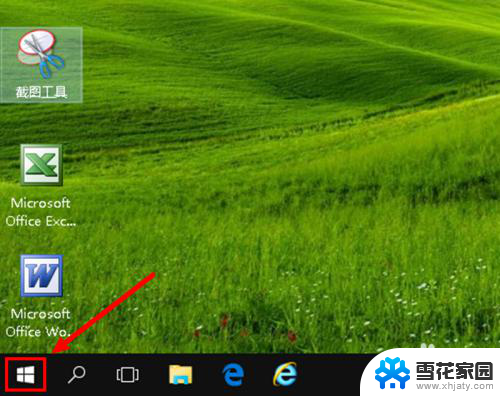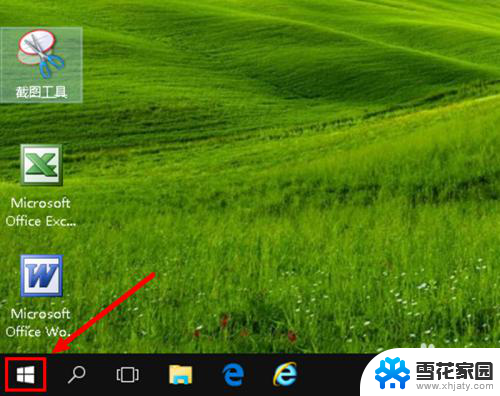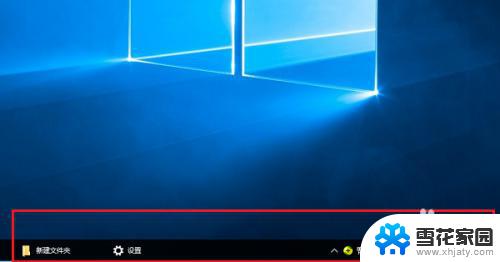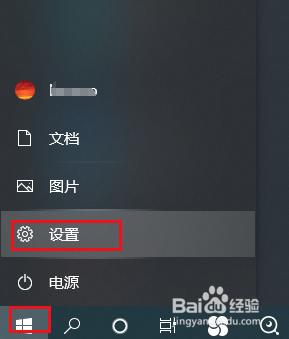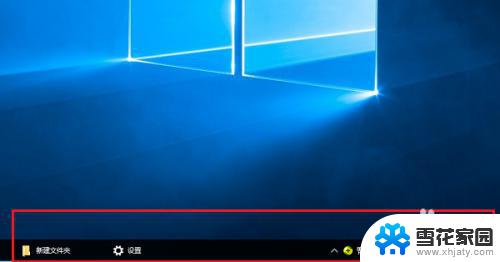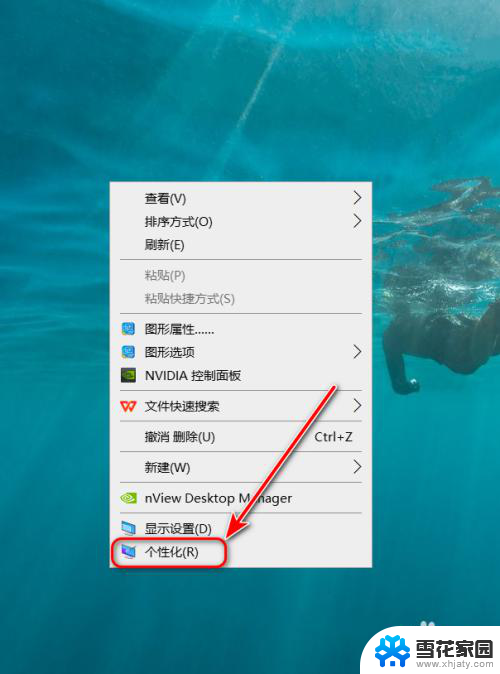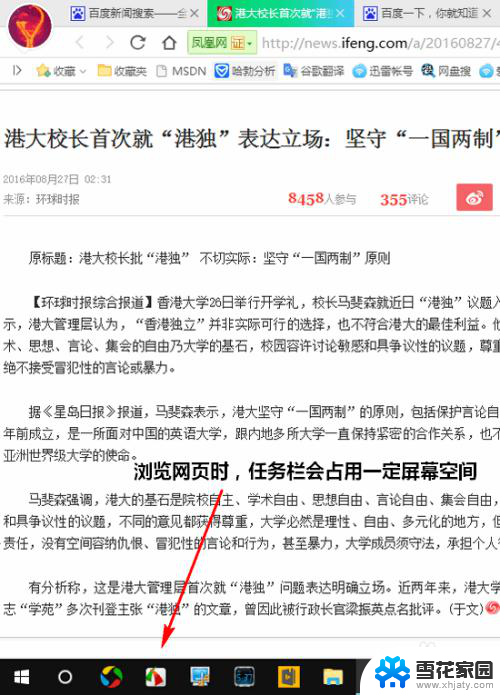win10任务栏变成黑色 win10任务栏黑色模式怎么打开
win10任务栏变成黑色,随着Windows 10操作系统的不断更新,用户们可以通过一些简单的设置,将任务栏的颜色变为黑色,以适应个人喜好或者提升视觉体验,黑色任务栏模式不仅能够为用户带来全新的界面风格,还能够减轻眼睛的疲劳感,提高使用者的工作效率。如何打开Win10的黑色任务栏模式呢?下面我们就来一起了解一下。
方法如下:
1.打开win10电脑后,点击左下角的windows徽标,即开始菜单,如图:

2.在展开的开始菜单中,在左侧边框的地方。找到齿轮状的图标,该图标是系统所有设置的地方。

3.点击该图标后,会打开一个新的界面【windows设置】,如图:
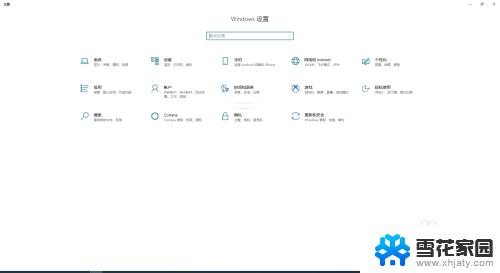
4.在【windows设置】界面中,找到【个性化】的菜单,并点击。

5.这时,会出现一个设置的界面,在左侧的菜单中,找到【颜色】,并点击。
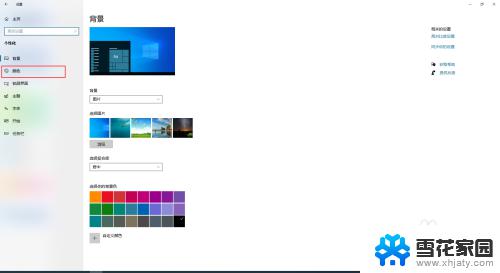
6.在【颜色】界面右侧区域,找到【windows颜色】。然后,用鼠标选取黑色的颜色,如果颜色没有黑色,可以使用自定义颜色。
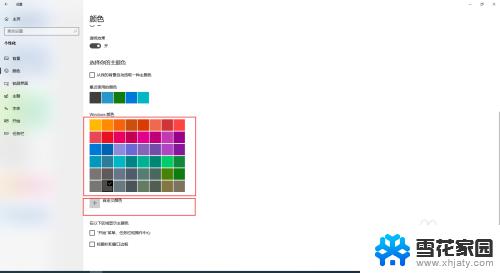
7.设置完成颜色后,在界面最下方的区域找到【"开始"菜单、任务栏和操作中心】。并勾选前面的复选框。这时,就会发现任务栏变成了黑色。
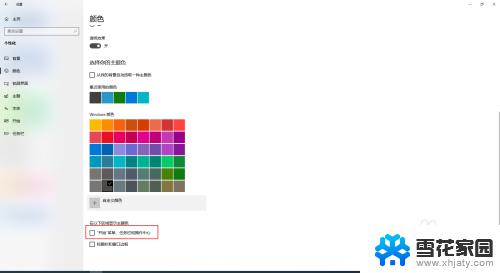

以上是如何解决Win10任务栏变成黑色的全部内容,如果有出现这种现象的小伙伴,可以根据本文的方法来解决,希望对大家有所帮助。